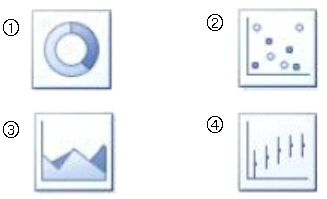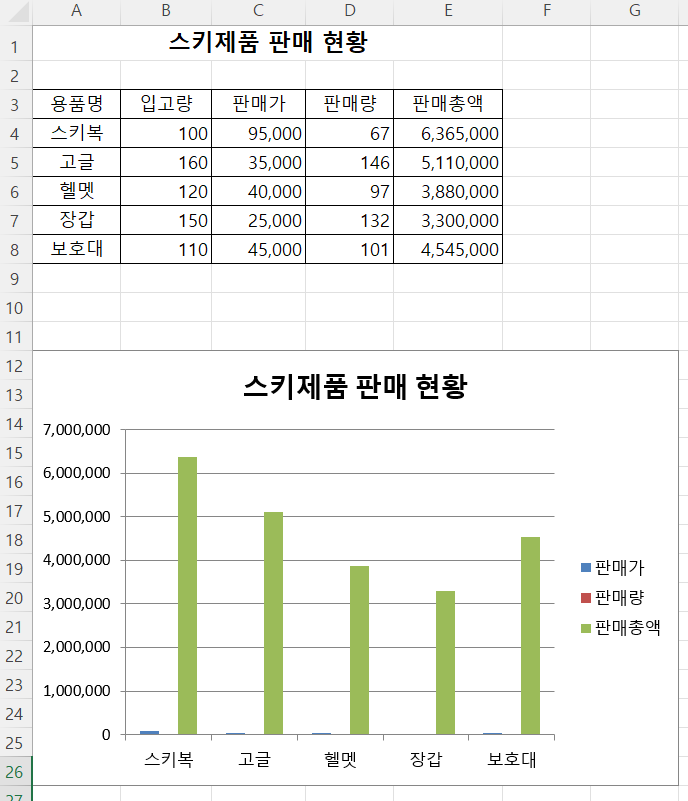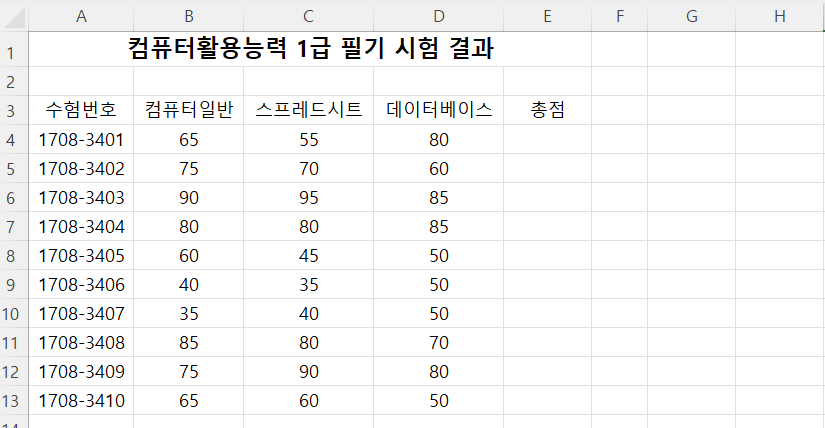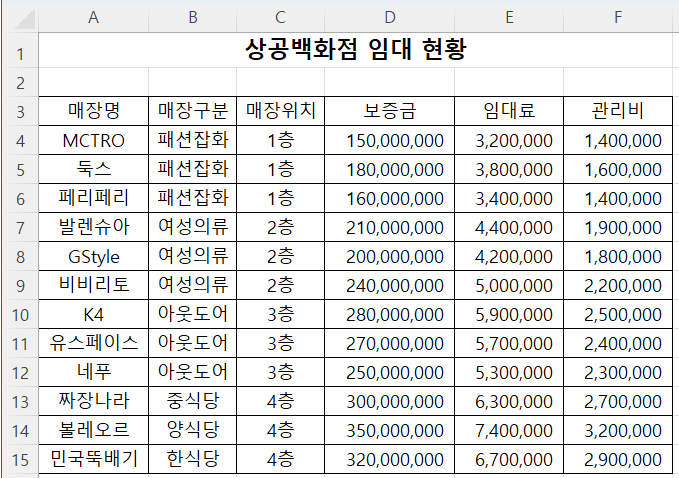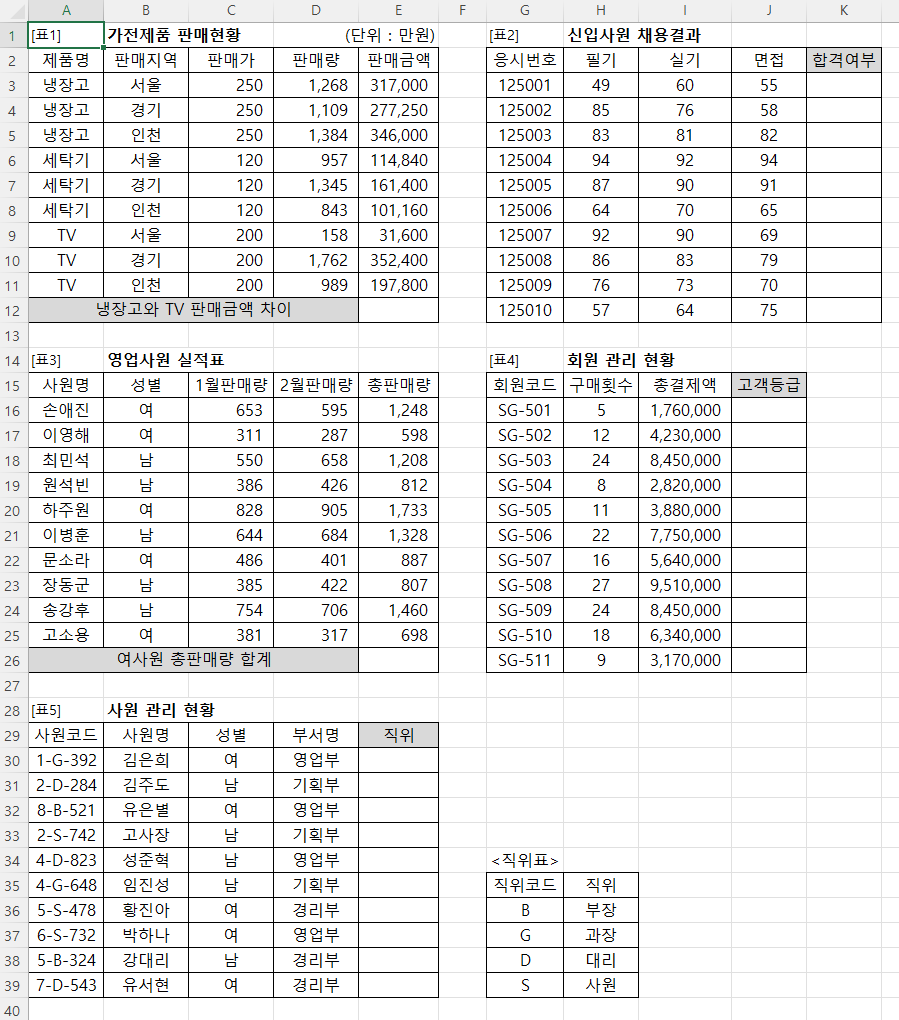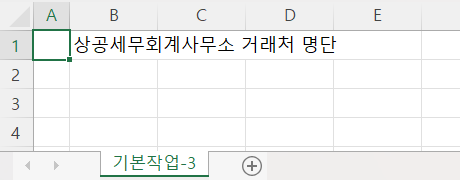틀고정, 창나누기와 관련된 기출문제입니다. 1. 다음 중 틀 고정과 창 나누기에 대한 설명으로 옳지 않은 것은? ① 틀 고정은 기본적으로 워크시트의 아래쪽에 있는 행과 오른쪽에 있는 열이 고정되지만 워크시트의 중간에 있는 행과 열도 고정할 수 있다. ② 셀 편집 모드에 있거나 워크시트가 보호된 경우에는 틀 고정 명령을 사용할 수 없다. ③ 틀 고정 구분선은 마우스를 이용하여 위치를 변경할 수 없으나 창 나누기 구분선은 위치 변경이 가능하다. ④ 두 개의 스크롤 가능한 영역으로 나뉜 창을 복원하려면 두 창을 나누고 있는 분할줄을 아무 곳이나 두 번 클릭한다. 답: 1. ① -- 왼쪽의 열과 윗쪽의 행이 고정된다.